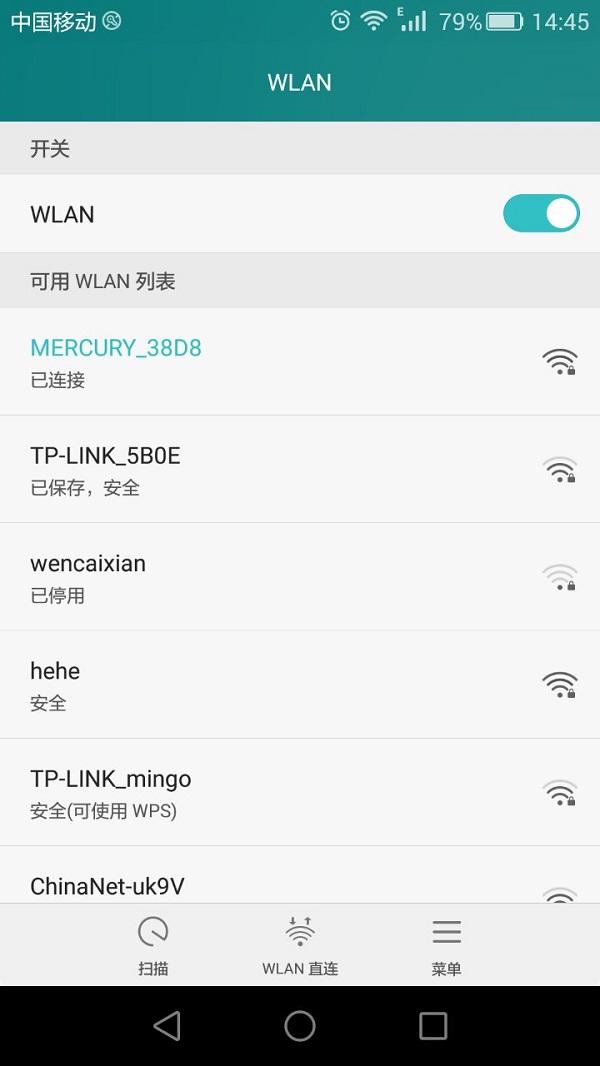无线路由器怎么设置密码:三种加密
如果问无线路由器怎么设置密码,相信对于有经验的无线用户来说,这根本不算是问题,但对于初次接触无线网络的用户来说,这绝对是一个不折不扣的“难题”。而今天我们就为广大的初级用户详细解答一下这道“难题”,我们将通过基础知识介绍+实际操作演示,告诉大家无线路由器怎么设置密码:
|

|
认识三种无线加密方式
在进行实际设置操作前,让我们先来了解一下目前无线路由器主流的无线加密方式即WEP、WPA和WPA2这三种加密方式。
WEP(Wired Equivalent Privacy,有线等效保密)。从字面上来看,WEP加密似乎更像是一个针对有线网络的安全加密协议,但事实却并非如此。WEP标准其实在无线网络出现的早期就已创建,它的安全技术源自于名为RC4的RSA数据加密技术,是无线局域网必须的安全防护层,而目前最常见的就是64位和128位WEP加密。
WPA(WiFi Protected Access,WiFi网络安全存取)。WPA协议是在前一代有线等效保密(WEP)的基础上产生的一种保护无线网络(WiFi)的安全系统,它解决了前任WEP加密的缺陷问题,它使用了全新的TKIP(临时密钥完整性)协议,是IEEE 802.11i标准中的过度方案。需要特别说明的是,WPA有两种认证模式,一种是使用802.1x协议进行认证(面向企业用户);一种是称为预先共享密钥PSK模式(面向个人用户),即WPA-PSK加密。
WPA2,即WPA加密的升级版。它是WiFi联盟验证过的IEEE 802.11i标准的认证形式,WPA2实现了802.11i的强制性元素,特别是Michael算法被公认彻底安全的CCMP(计数器模式密码块链消息完整码协议)讯息认证码所取代、而RC4加密算法也被AES(高级加密)所取代。与WPA加密相同,WPA2同样有两种认证模式可供选择,其中面向个人用户的是WPA2-PSK加密。
好啦,学习完了基础知识,下面就来实际动手操作试试吧!
无线路由器怎么设置密码:实际操作
无线路由器怎么设置密码?很简单,首先我们需要进入无线路由器的Web配置界面在浏览器的地址栏中输入无线路由器的默认IP地址,例如192.168.1.1,然后在登录窗口中输入默认的用户名和密码(通常为admin)即可。
成功登录Web配置界面后,我们通常会首先看到一个类似“设置向导”的选项,通过它即可完成无线路由器的基本设置,其中就包括重要的无线加密设置。但考虑到不是所有的无线路由器都具备向导功能,因此我们重点介绍一下基础设置方法:在Web配置界面的左侧菜单中找到“无线基本设置”菜单,点击它后通常就能看到“安全选项”设置。
|

|
在安全选项设置界面中,用户仅需两步即可完成密码设置:首先选择无线网络的加密方式,然后设置无线网络的密码
(8到63个字符或者64个十六进制数字)即可。但这里需要特别说明的是,三种无线加密方式对无线网络传输速率的影响也不尽相同,由于IEEE 802.11n标准不支持以WEP加密(或TKIP加密算法)单播密码的高吞吐率,所以如果用户选择了WEP加密方式或WPA-PSK/WPA2-PSK加密方式的TKIP算法,无线传输速率将会自动限制在11g水平(理论值54Mbps,实际测试成绩在20Mbps左右)。
也就是说,如果用户使用的是符合IEEE 802.11n标准的无线产品(理论速率150M、300M或450M),那么无线加密方式只能选择WPA-PSK/WPA2-PSK的AES算法加密,否则无线传输速率将会明显降低。而如果用户使用的是符合IEEE 802.11g标准的无线产品,那么三种加密方式都可以很好的兼容,不过仍然不建议大家选择WEP这种较老且已经被破解的加密方式,最好可以升级一下无线路由。
修改登录Web界面的密码
设置好无线加密密码后,还有一个密码我们也需要重新设定,那就是登录Web界面的默认密码。很多初级用户一定会问,为什么要这么做呢?原因很简单,因为同一型号、同一品牌甚至是不同品牌的无线路由器在出厂时所设置的默认用户名和密码几乎都是一样的。稍有经验的“非法用户”只需尝试几次就可以轻松进入无线路由的Web配置界面,从而全面控制你的无线网络。因此修改默认密码也是保护无线网络安全所必须的。
|

|
总结:无线加密很简单
概括来说,给无线路由器设置密码仅需三步,首先登录无线路由器的Web配置界面,然后找到安全设置选项选择加密方式并设置密码,最后修改默认Web登录密码并保存,无线加密就是这样简单。相信通过本文的介绍,绝大多数初级用户都已成功解决了无线加密的“难题”。